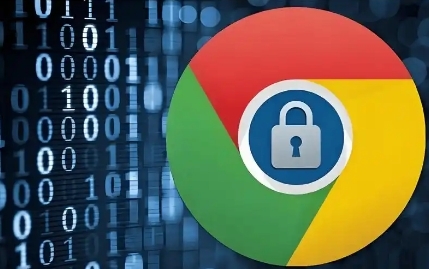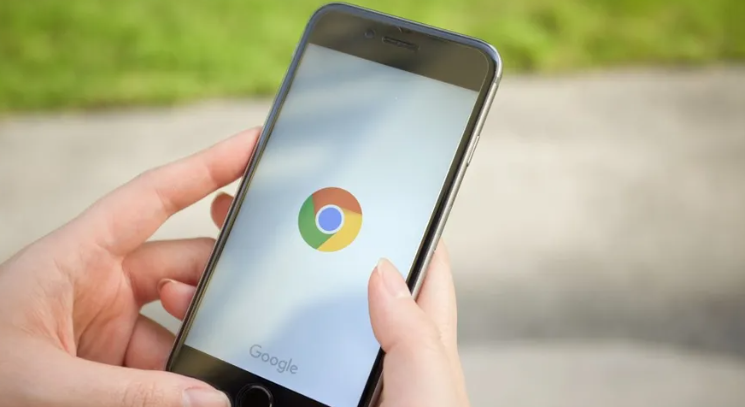当前位置:
首页 >
Google Chrome插件功能模块加载异常排查技巧
Google Chrome插件功能模块加载异常排查技巧
时间:2025-06-19
来源:谷歌浏览器官网
详情介绍

1. 初步检查与重启:先确认浏览器和插件均为最新版本,可点击浏览器右上角三个点,选择“帮助”-“关于Google Chrome”检查更新。若插件有问题,可在“更多工具”-“扩展程序”中禁用后重新启用,或直接重启浏览器,看是否能解决问题。
2. 查看错误提示与日志:注意浏览器是否弹出错误提示,若有,根据提示查找解决方案。部分插件可能提供日志查看功能,如广告拦截插件可在其设置中查找日志,分析是否有加载失败等记录。
3. 单个禁用法排查冲突:若怀疑插件冲突,可逐个禁用已安装的插件,每次禁用一个后刷新页面测试功能,确定冲突插件后,可选择保留必要插件并寻找替代品,或联系插件开发者解决冲突。
4. 检查网络与服务器连接:确保设备网络连接正常,尝试访问其他网站。若特定插件依赖服务器数据,检查其服务器是否宕机,可查看插件官方公告或相关论坛获取信息。
5. 清除缓存与Cookie:在浏览器设置中找到“隐私设置和安全性”,点击“清除浏览数据”,选择清除缓存和Cookie等,然后重新加载插件功能,避免旧数据干扰。
6. 检查插件设置与权限:进入“扩展程序”页面,找到问题插件,检查其设置是否正确,如广告拦截插件的规则设置等。同时查看插件所需权限,确保已授予,必要时可先撤销再重新授权。
7. 重新安装插件:在“扩展程序”页面中,删除问题插件,然后重新从官方应用店或其他可靠来源下载安装,注意下载过程中是否有中断或文件损坏情况。
8. 使用无痕模式测试:打开Chrome的无痕模式(快捷键Ctrl+Shift+N),在该模式下尝试加载插件功能,若功能正常,可能是原浏览数据或缓存导致的问题,可考虑清理数据或进一步排查。
请注意,以上内容基于当前搜索结果和技术背景,未来可能会有更多优化方法出现,建议用户保持关注并适时更新自己的使用习惯。
继续阅读